
Photoshop پروگراممىلار پروگراممىڭىزنى ئىشلىتىپ تېكىست قۇرۇش ۋە تەھرىرلەش ئىقتىدارى بىلەن تەمىنلەيدۇ. تەھرىرلىگۈچتە, سىز بەلگىلىگەن يەسلىلەرنى قىلالايسىز.
بىز سېمىز, يانتۇلۇقنى ھەرلەپ, يانتۇلۇق, يانتۇلۇق ئېرىتتىم, شۇنداقلا كۆرۈرمەنلەر بىلەن تېخىمۇ ياخشى تونۇش ئۈچۈن كۆچۈرۈلۈش.
ئۇ بۈگۈن رەسىمدىكى يېزىقلارنى تەقسىملەش ھەققىدە.
تېكىست تاللاش
Photoshop دىكى يېزىقنى تەقسىملەش تاللاشلىرى. بۇ دەرسنىڭ بىر قىسمى سۈپىتىدە, بىز ئۇلارنىڭ بەزىلىرىگە قاراۋايمىز, ئاخىرىدا كۈتۈۋېلىشنى ئۆگىنىمىز, ئۇ قاچان, ئۇ نېمىگە ئېھتىياجلىق بولىدۇ.تەلەپپۇزنى قوشۇمچە كۈچەيتىشنىڭ ھاجىتى يوق, ئۇ ۋاقىتتا ئۇ ۋاقىتتا, ئۇ ئارقا كۆرۈنۈش (سۇغا ئاق رەڭدە, قاراڭغۇ). دەرسلىك ماتېرىياللىرى سىزگە بىر قانچە پىكىر بېرىدۇ.
ئالماشتۇرغۇچى
ئۇنىڭ ئاستى قىسمى ئارقا كۆرۈنۈش ئارىسىدىكى قوشۇمچە بىر قەۋەت, بۇنىڭغا سېلىشتۇرغاندا, ئۇ سېلىشتۇرما.
بەزى خەتلىرىڭىز بىلەن بۇنداق رەسىم بار دەپ پەرەز قىلايلى:
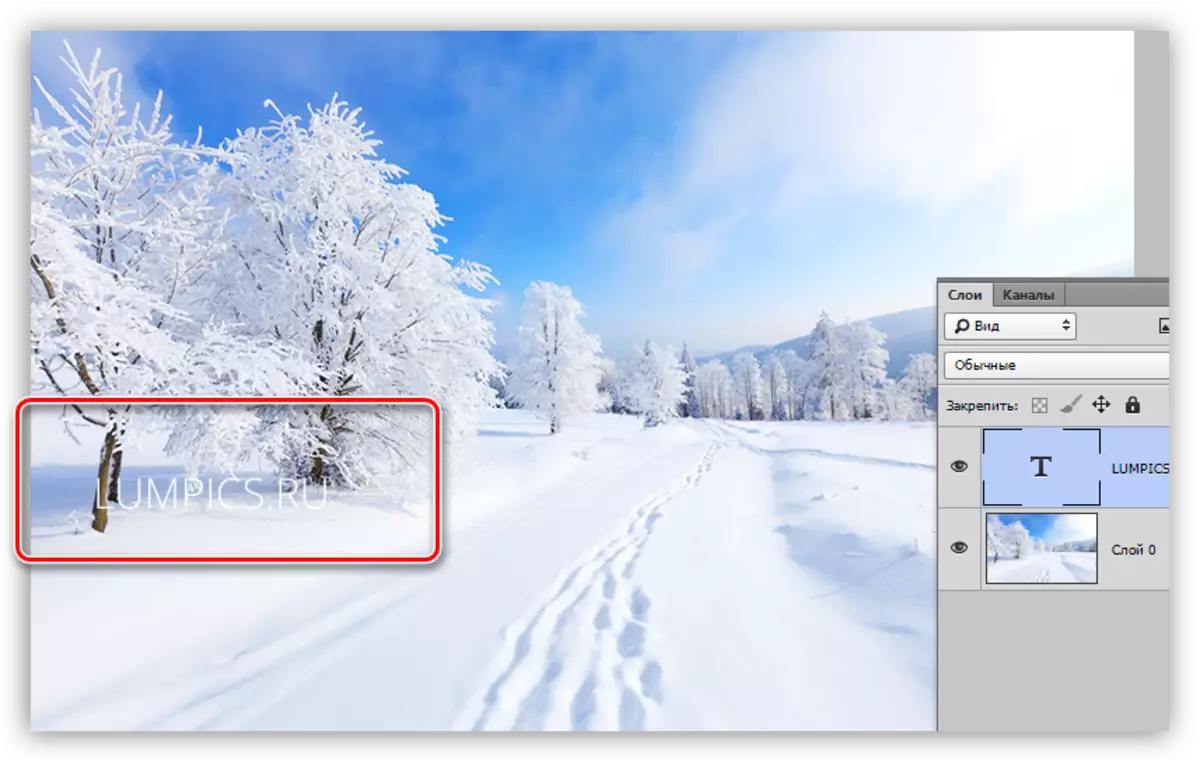
- ئارقا سۇپىسى ۋە تېكىست ئوتتۇرىسىدا يېڭى قەۋەت ھاسىل قىلىڭ.
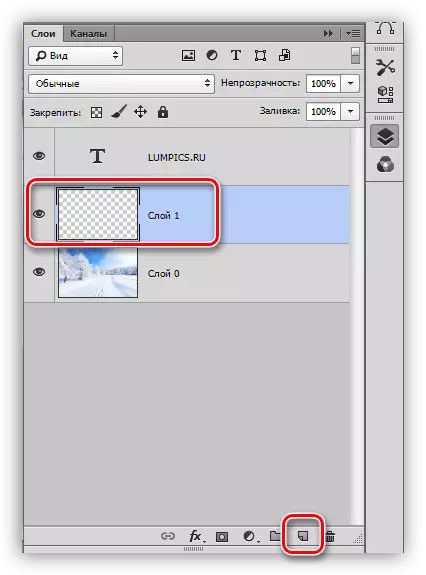
- بىز بىر خىل قورال ئالىمىز. بۇ خىل ئەھۋالدا بىز «تىك تۆت بۇلۇڭلۇق رايون» نى ئىشلىتىمىز.

- تاللاش ئارقىلىق تېكىستنى ئاستا-ئاستا تەمىنلەش, چۈنكى ئۇ ئەڭ ئاخىرقى (پاكىز) تاللاش بولىدۇ.
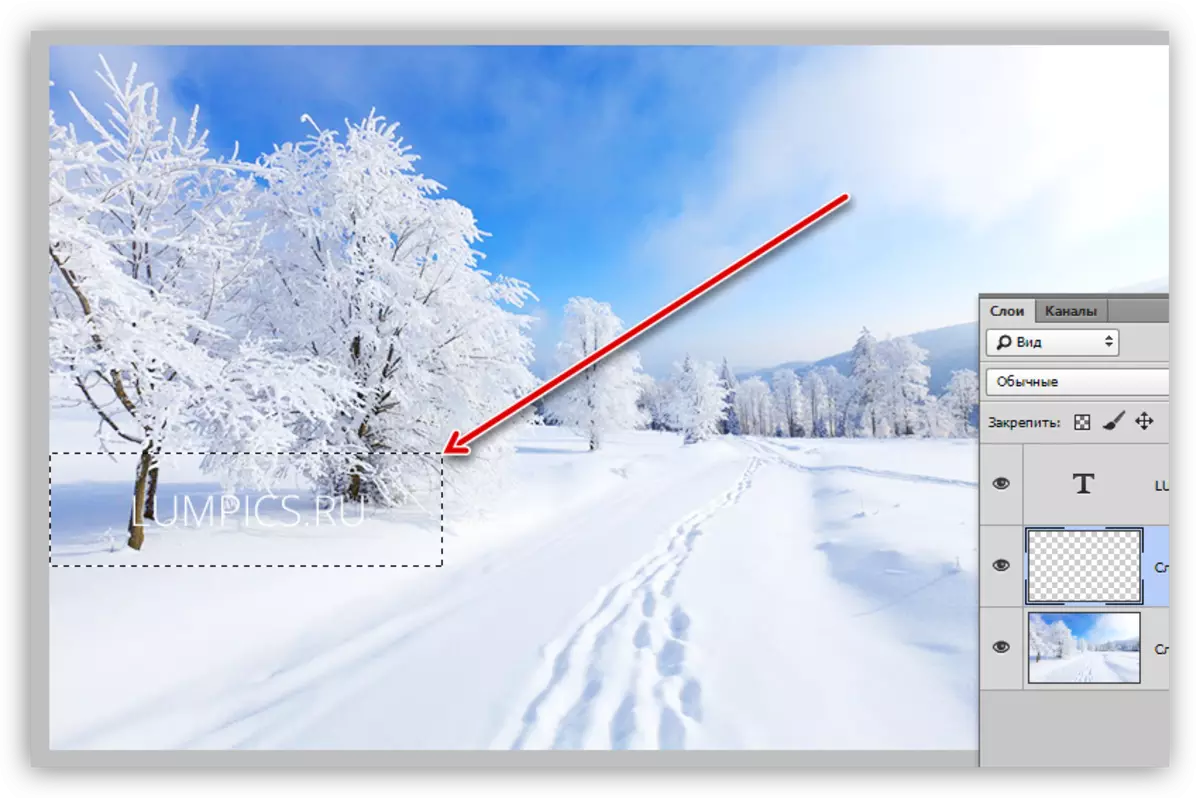
- ھازىر بۇ تاللاش چوقۇم رەڭدە بولۇشى كېرەك. كۆپىنچە قارا رەڭ ئىشلىتىلىدۇ, ئەمما ئۇ رەت ئەمەس. Shift + F5 كۇنۇپكىسىنى بىرلەشتۈرۈپ, ئېمىتىلگەن تىزىملىكتىكى لازىملىق تاللاشنى تاللاڭ.
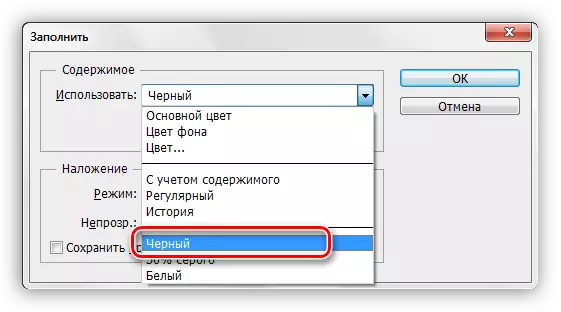
- OG كۇنۇپكىسىنى باسقاندىن كېيىن تاللاش (Ctrl + D) نى چىقىرىۋېتىڭ ۋە قەۋەتنىڭ مەۋجۇتلۇقىنى تۆۋەنلىتىڭ. تاللاش قىممىتى ھەر بىر رەسىم ئۈچۈن پۈتۈنلەي تاللىنىدۇ.
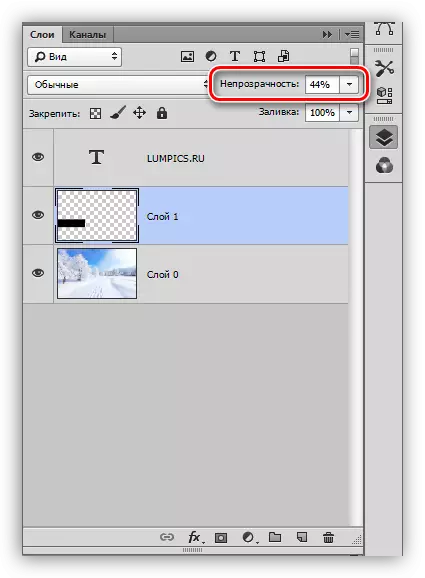
بىز قارىماققا كۆپ سېلىشتۇرما ۋە ئىپادىلەيدىغان تېكىستكە ئېرىشىمىز.
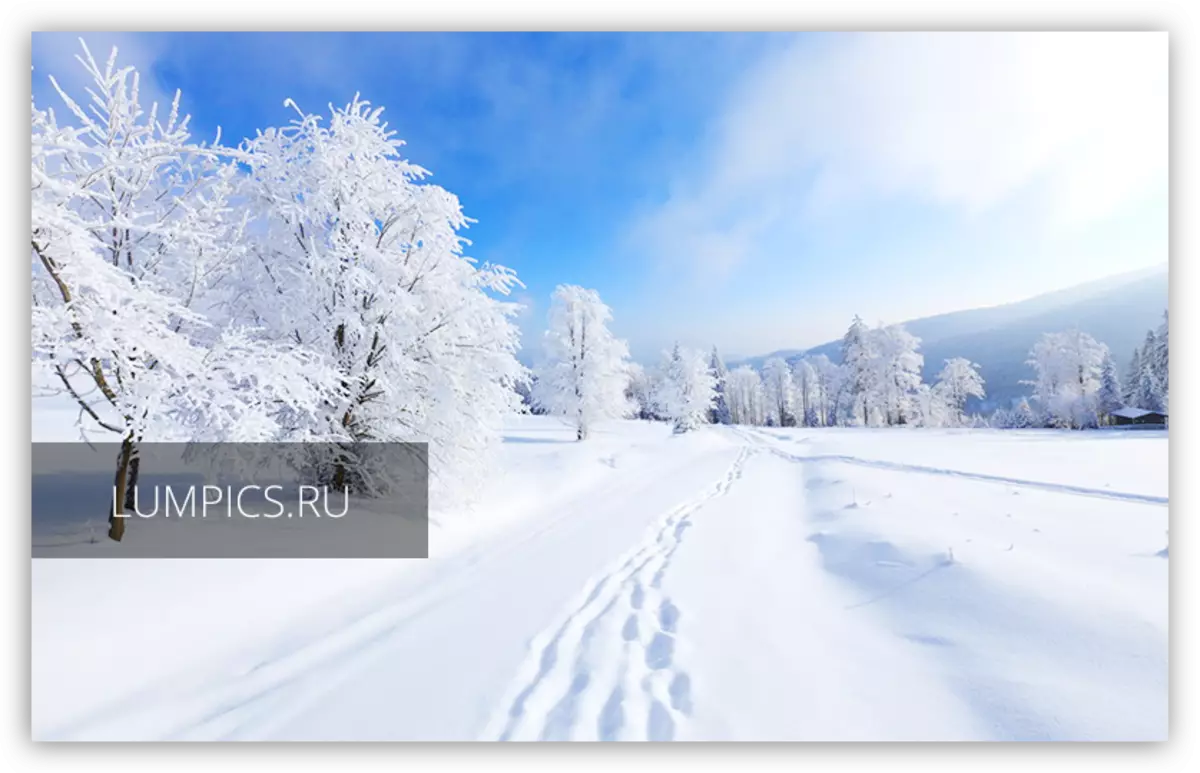
تارماق بۆلەكنىڭ رەڭ ۋە شەكلى ھەر قانداق بولۇشىدىن قەتئىينەزەر, ھەممىسى ئېھتىياج ۋە خىياللارغا باغلىق.
يەنە بىر تاللاش لاي ئەينەكنى تەقلىد قىلىش. ئەگەر تېكىستنىڭ تېكىستكە بولغان تېكىست بولسا, كۆپ خىللىق, كۆپ خىل قاراڭغۇ ۋە يورۇق رايون بار.
دەرس: Photoshop دىكى ئەينەكنى تەقلىد قىلىش

- ئارقا كۆرۈنۈش قەۋىتىگە كىرىپ, بىرىنچى خىل ئەھۋال ئاستىدا, تېكىستنىڭ ئەتراپىدا.
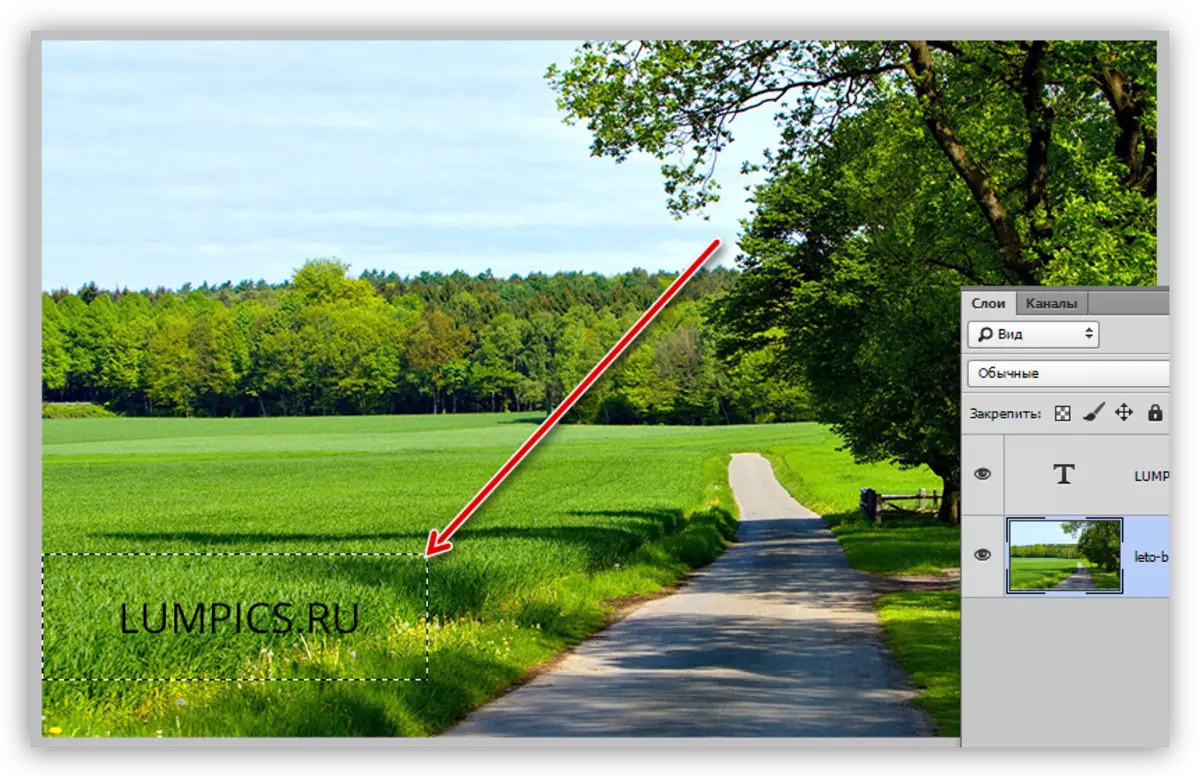
- تاللانغان بۆلەكنى يېڭى قەۋەتكە كۆچۈرۈپ Ctrl + J ئاچقۇچلۇق بىرلەشتۈرۈشنى بېسىڭ.
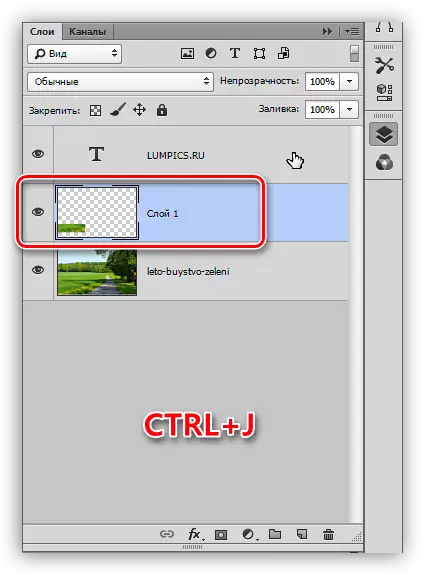
- ئۇنىڭدىن باشقا, بۇ تور بېكەت چوقۇم گۇرۇپپىدا تۇيۇقسىز تۇتىشىدىغان بولۇشى كېرەك, ئەمما ھازىر ئۇنى قىلسىڭىز, بىز تۇراقلىق چېگرايىنلغا ئېرىشىمىز. شۇڭلاشقا, سوئورنى چەكلەش زۆرۈر. بۇنى قىلىش, قىسقۇچپاقا Ctrl نى قىسقارتىپ كېسىلگەن بىر بۆلەكنى قىسقارتىش. بۇ ھەرىكەت تاللاشنى قايتا قۇرىدۇ.
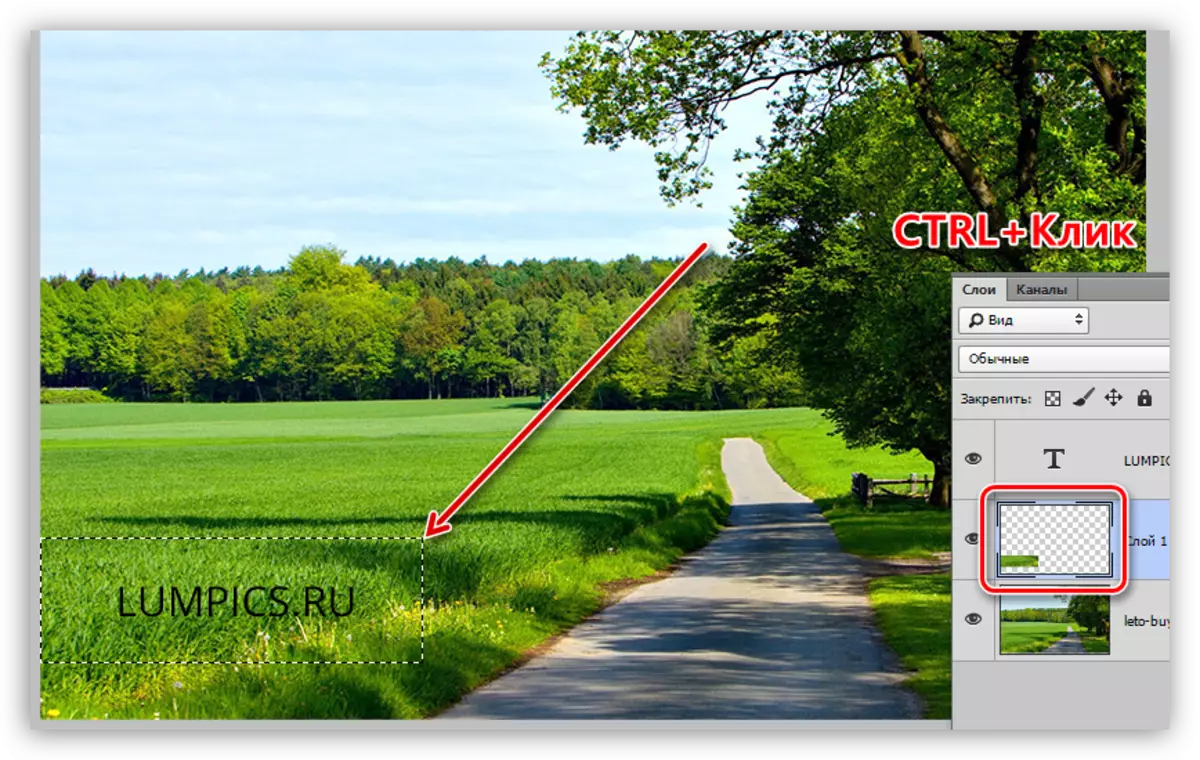
- ئاندىن بىز «سۈزگۈچ - ناخشا - گاۋسقا تۇتىشىمىز». بۇ رەسىمنىڭ تەپسىلات ۋە سېلىشتۇرما دەرىجىسىگە ئاساسەن, ناخشا ئۇنۋانىنى خاسلاشتۇرۇڭ.
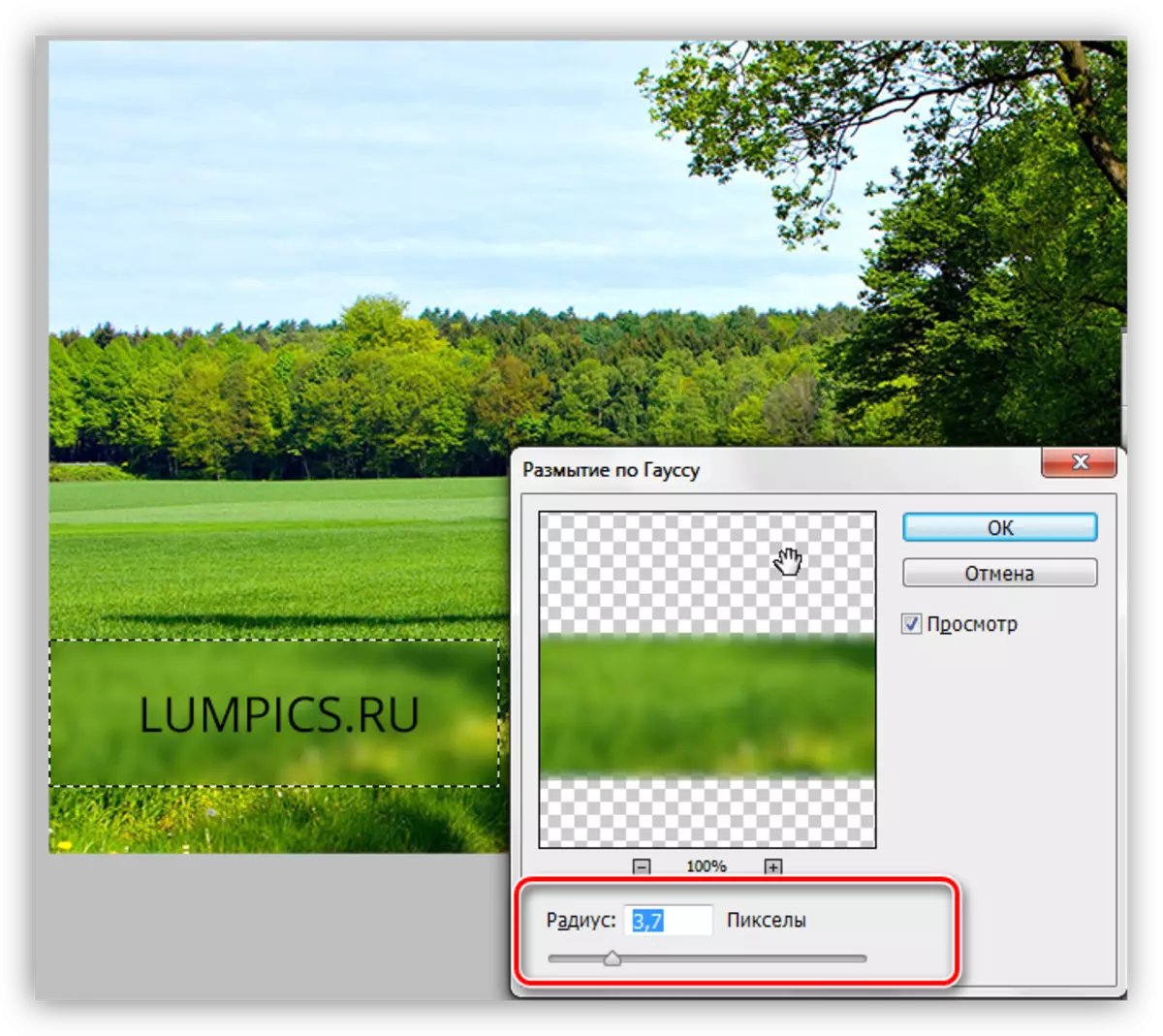
- سۈزگۈچنى (OK) نى ئىشلىتىڭ ۋە تاللاشنى ئېلىڭ (Ctrl + D). بۇ تېكىست ئاللىقاچان يېتەرلىك ئېنىق يېزىش مۇمكىن, ئەمما قوبۇل قىلىش يەنە بىر ھەرىكەتنى كۆرسىتىدۇ. ئۇسلۇبتىكى يازمىنى بىر قەۋەتتىكى يازمىنى قاچىلاڭ, ئۇسلۇب تەڭشەكلىرى كۆزنىكىنى ئېچىپ چىقىرىش.
بۇ كۆزنەكتە «ئىچكى پارلاق» بۇيۇملىرىنى تاللاڭ. بۇ ئۇسلۇب تۆۋەندىكىدەك سەپلەنگەن: چوڭلۇق تاللانغان, پارلاق پارچىلىنىپ, بەزى ئاۋازلارنى تولدۇرۇپ, ئازراق ئاۋاز قوشۇش ۋە ھەددىدىن زىيادە قىممەتكە تەڭشەڭ).
بۇ يەردە پارقىراق رەڭنى تاللىيالايسىز.
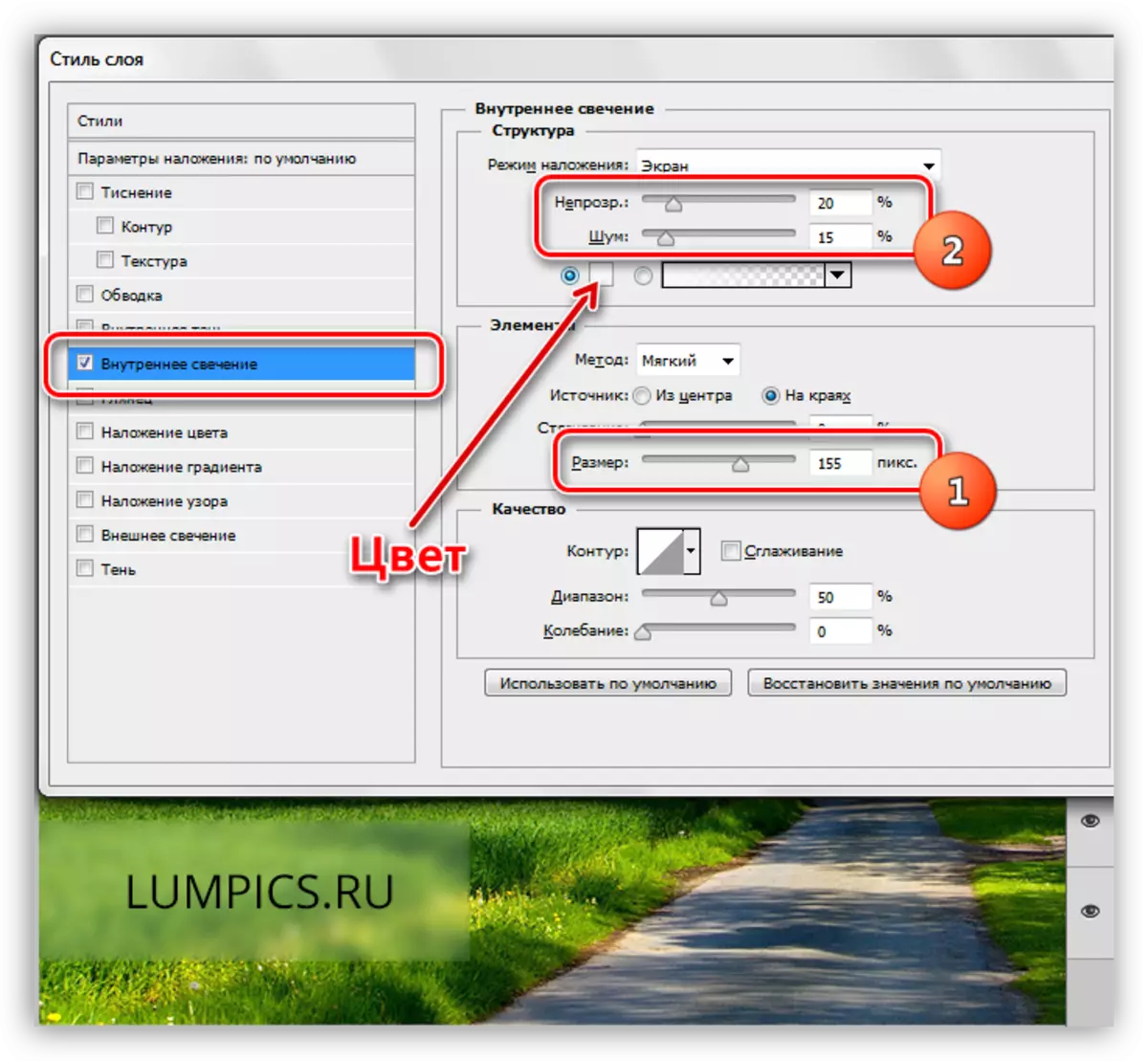
بۇ خىل قىسقارتىزلارنى ئايرىم ئورۇنقا, سېلىشتۇرۇش ۋە (ياكى) ئەھمىيىتىنى گەۋدىلەندۈرىدۇ.
2-خىل ئۇسۇل: ئۇسلۇب
بۇ ئۇسۇل تېكىست قەۋىتىگە ئوخشىمىغان ئۇسلۇب قوشۇش ئارقىلىق خەتنى بەلگىلەش ئارقىلىق خەتكۈچتە ئارقا كۆرۈنۈشنى گەۋدىلەندۈرسۇن. دەرستە بىز سايە ۋە سەكتە ئىشلىتىمىز.
1. نۇر ئارقا كۆرۈنۈشىدە ئاق تېكىست بولۇش, بىز ئۇسلۇبقا تېلېفون قىلىمىز (تېكىست قەۋىتىگە جايلاشقان) ۋە «سايە» تۈرىنى تاللاڭ. بۇ بۆلەكتە بىز تولۇقلىما بىلەن ۋە چوڭ-كىچىكلىكىنى تەڭشەلەيمىز, ئەمما سىز باشقا پارامېتىر بىلەن بىللە ئوينايسىز. ئاق (نۇر) نىڭ سايىسىنى ياساش تەلەپ قىلىنغان ئەھۋال ئاستىدا, بىز قاپلاش ھالىتىنى «نورمال» قىلىپ ئۆزگەرتىمىز.
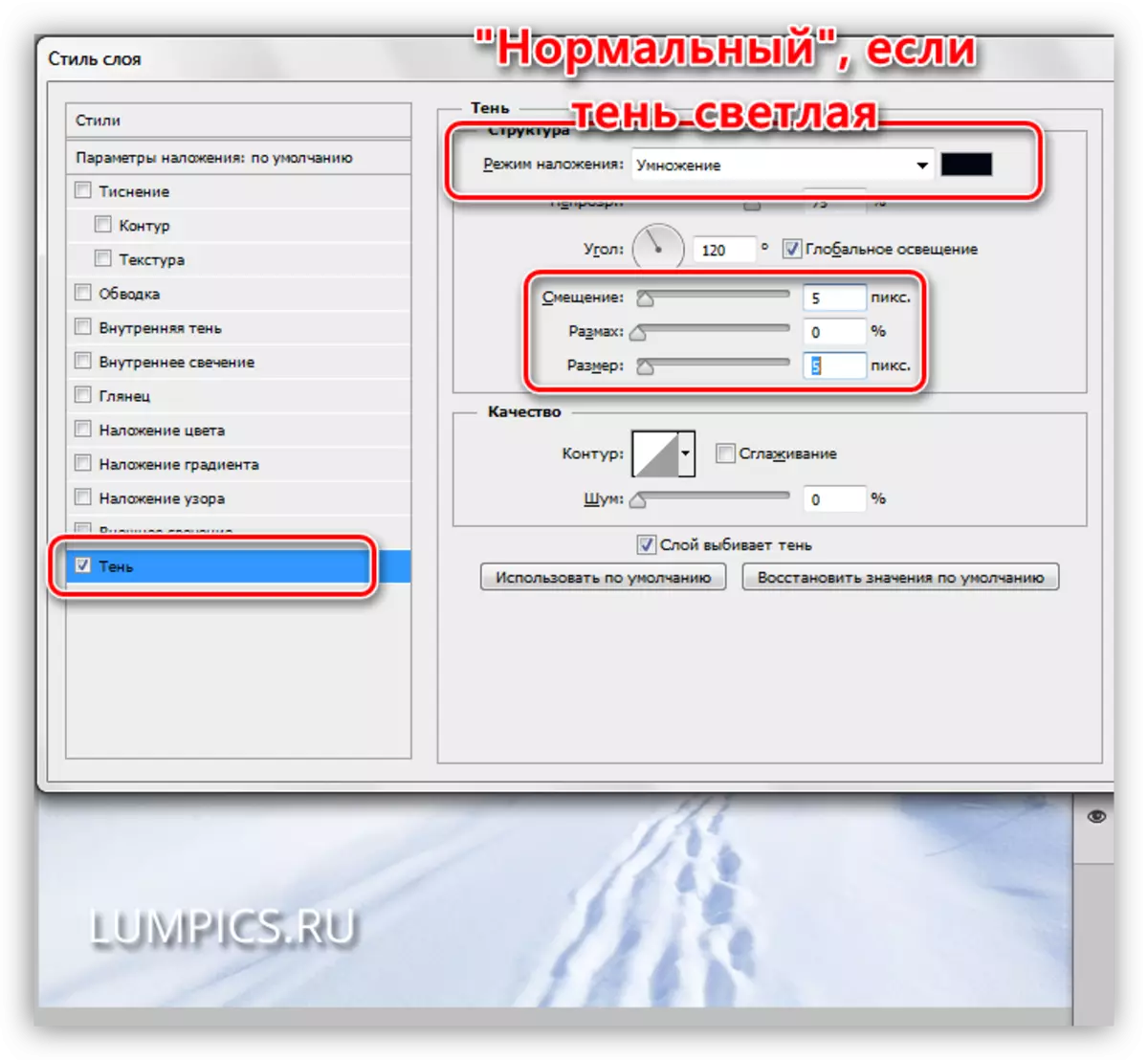
2. باشقا تاللاش سەكتە. بۇ تۈرنى تاللاش ئارقىلىق, چېگرا (قېلىنلىق), ئورۇننىڭ چوڭ-كىچىكلىكىنى تەڭشىيەلەيسىز. رەڭنى تاللىغاندا, بەك سېلىشتۇرما سايەتىن ساقلىنىڭ - ئۇلار بەك ياخشى ئەمەس. ئەھۋالىمىزدا, يېنىك كۈلرەڭ ياكى كۆك رەڭگە ماس كېلىدۇ.
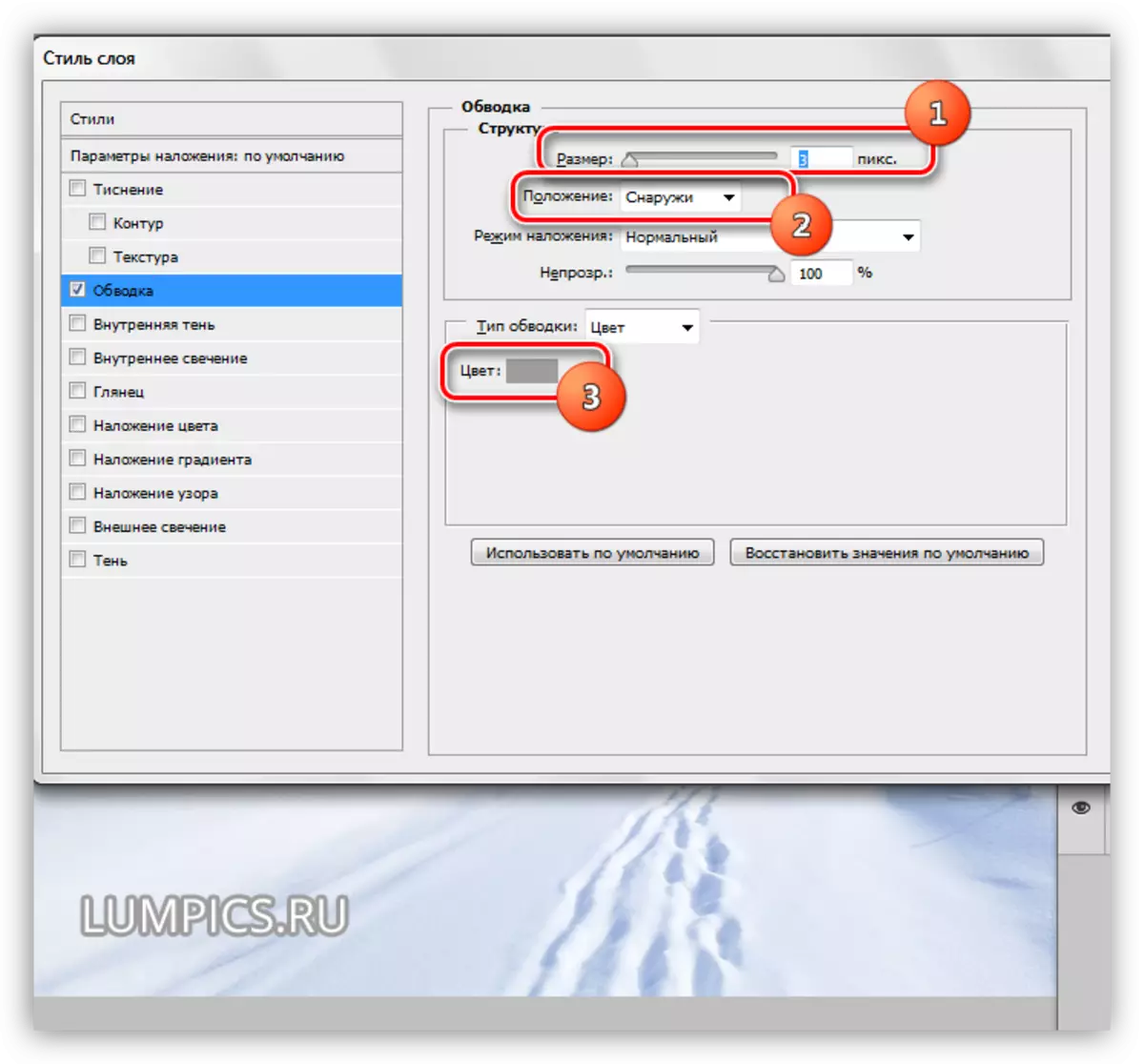
ئۇسلۇبلار بىزگە تەگلىكنىڭ كۆرۈنۈشچانلىقىنى كۈچەيتىش پۇرسىتىنى بېرىدۇ.
3-خىل ئۇسۇل: ئىختىيارى
ئادەتتە سۈرەتتىكى بۇ خىل ئەھۋال ئاستىدا, بۇنداق ئەھۋالدا پەيدا بولىدۇ: ئۇنىڭ ئۇزۇنلۇقى ئارقا كۆرۈنۈش (ياكى قاراڭغۇ) ئارقا كۆرۈنۈش ۋە قاراڭغۇلۇقتىكى يورۇقلۇق رايونلىرىغا چۈشىدۇ. بۇ خىل ئەھۋالدا, خاتىرىلەشنىڭ بىر قىسمى يوقاپ كەتكەندىن كېيىن, باشقا پارچىلار ساقايغاندا.
مۇكەممەل مىسال:
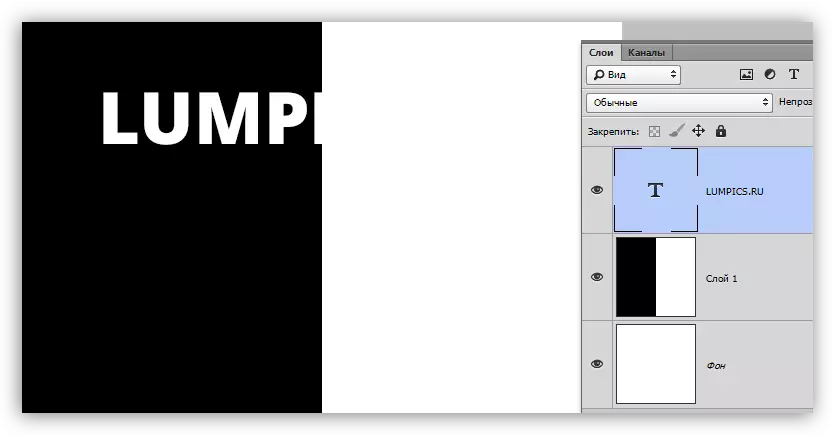
- CTRL نى چېكىپ, ئۇنى تاللانغان رايونغا يۈكلەش ئارقىلىق تېكىست بىلەن چېكىڭ.
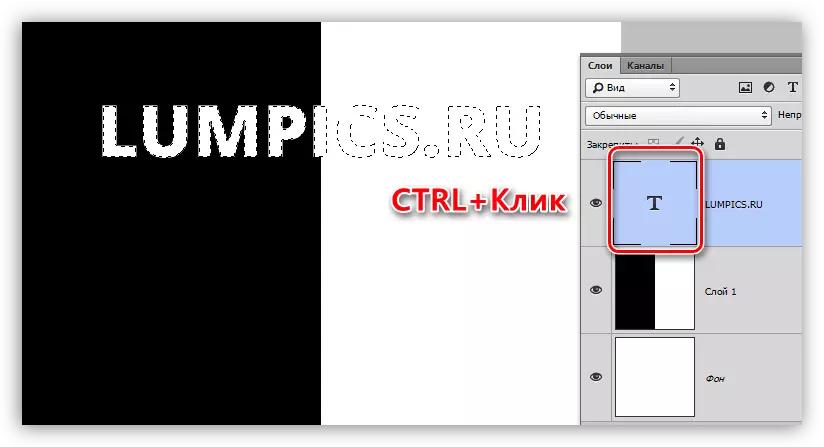
- ئارقا كۆرۈنۈش بىلەن قەۋەتكە بېرىپ, تەقسىملەشنى يېڭى (Ctrl + J) غا كۆچۈرۈڭ.
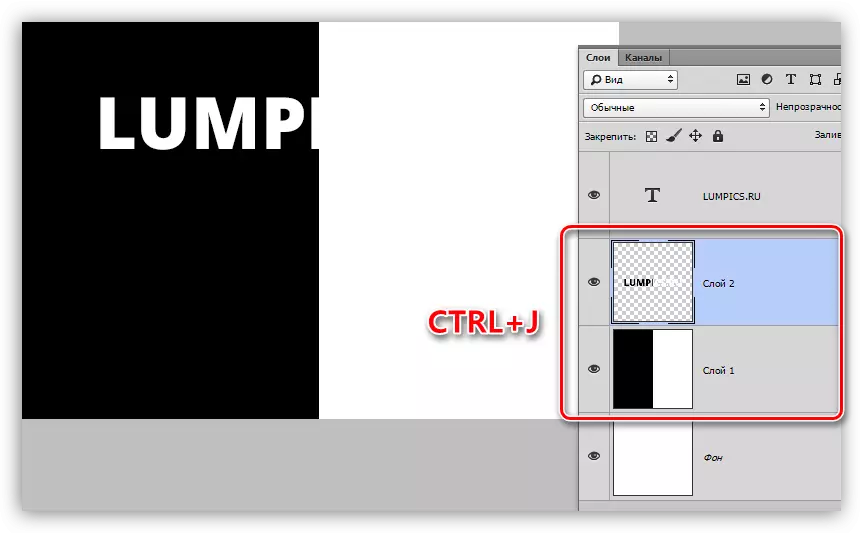
- ھازىر ئەڭ قىزىقارلىق. Ctrl + I كۇنۇپكىلارنىڭ بىرىكمىسىنى ئۈزلۈكسىز تۆۋەنلەيدۇ, ئەسلى تېكىست بىلەن بارلىق تېكىستتىن يىراقلاشتۇرۇڭ.
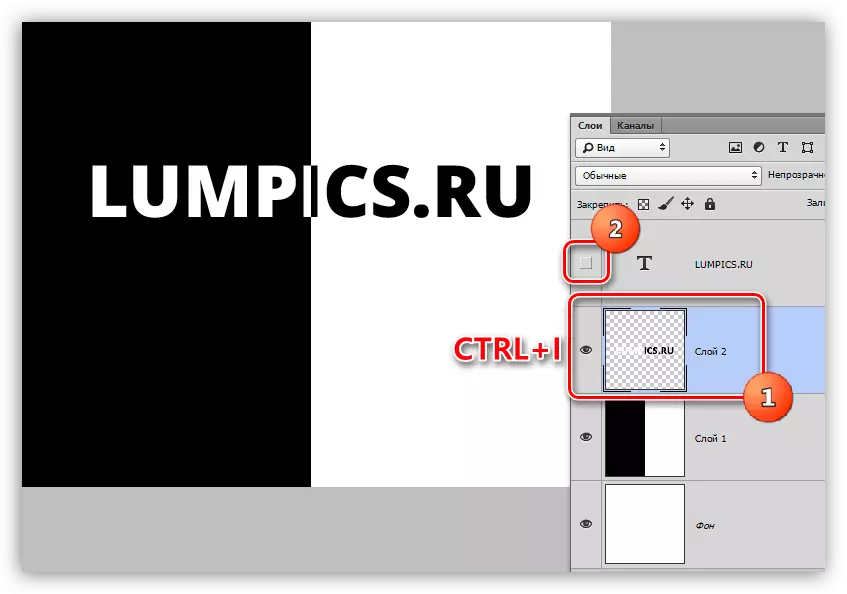
ئەگەر زۆرۈر بولسا, دەرسلىكنى ئۇسلۇب بىلەن تاماملىغىلى بولىدۇ.

ئاللىقاچان چۈشىنىلگەندەك, بۇ تېخنىكا قارا ۋە ئاق رەسىملەرگە پۈتۈنلەي قوللىنىلىدۇ, ئەمما رەڭ بىلەن سىناق قىلالايسىز.
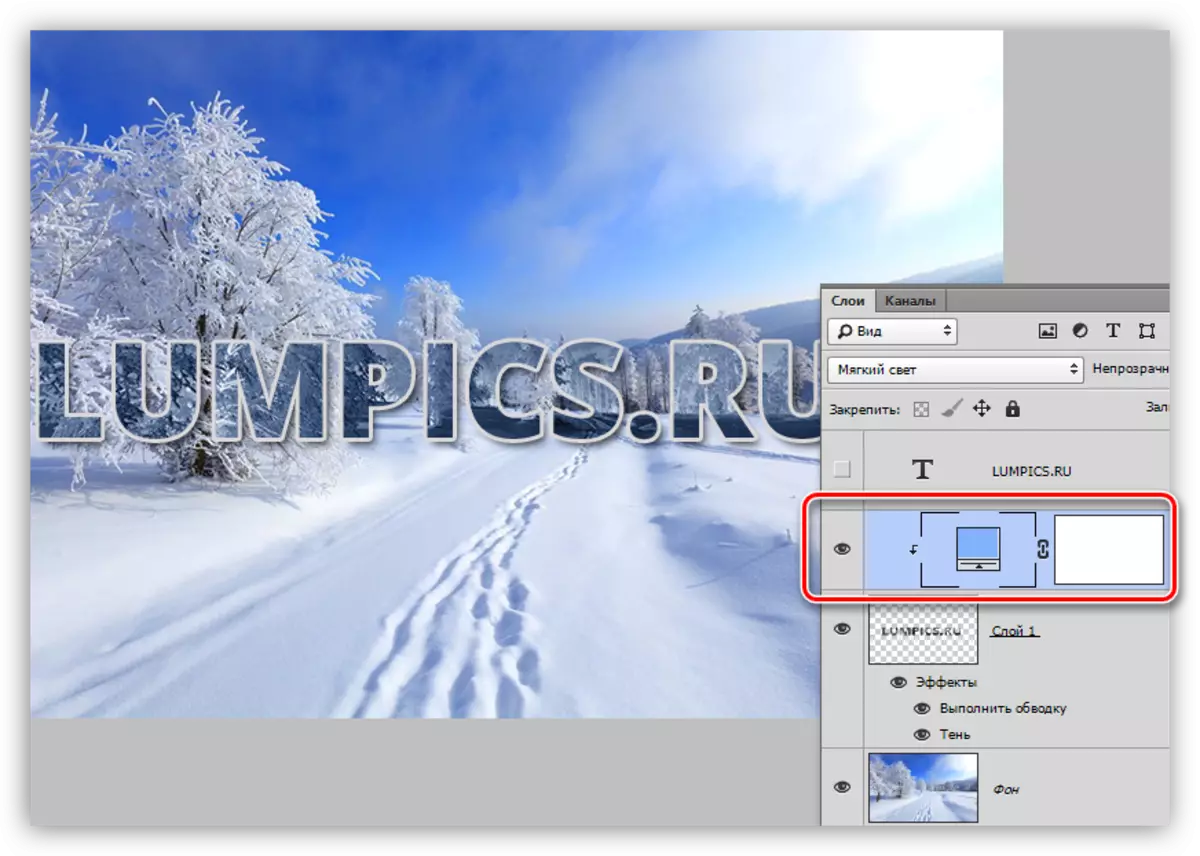
بۇ ئەھۋالدا, ئۇسلۇب ۋە تەڭشەش بىر قاتلام «يۇمشاق نۇر» ياكى «يۇمشاق دېتال» ياكى «قاپلاش» بىلەن قوللىنىلغان. كېمەيتىش قەۋىسى Ctrl + Shift + U كۇنۇپكىلار بىرلەشتۈرۈلگەن, ئاندىن باشقا ھەرىكەتلەر ئېلىپ بېرىلىۋاتقان بارلىق ھەرىكەتلەر.
دەرس: Photoshop دىكى باغۋەن
كۆرگىنىڭىزدەك, تەڭشەش قەۋىتى بىر قەۋەت »ئۈچۈن بىر قاتلامغا« باغلانغان ». بۇ قاتلامدىكى بىر قاتلاملارنى كۇنۇپكا تاختىسىدىكى بىر قاتلاملىق چېچىشنى چېكىش.
بۈگۈن بىز رەسىملىرىڭىزنى تاللاشتا تېكىستنى تاللاش ئۈچۈن بىر قانچە تېخنىكا ئوقۇدۇق. ئۇلارنى ئارسېنالدا بار, ھەمدە خەتنە چىقىرىشتا زۆرۈر تەلەپسىزلىقىنى ئاشكارىلىشىڭىز ھەمدە ئۇلارنى تونۇش ئۈچۈن تېخىمۇ قۇلايلىق تۈزەلەيسىز.
